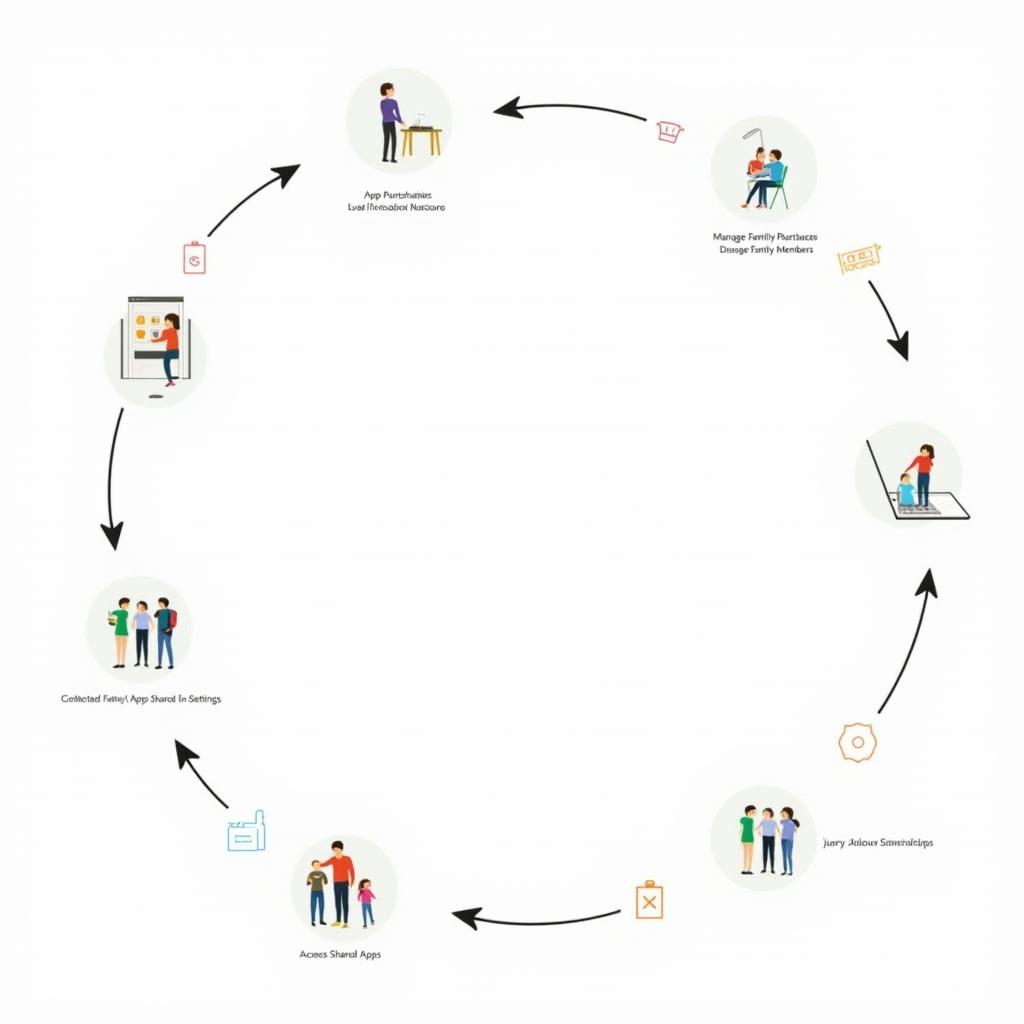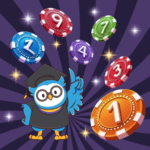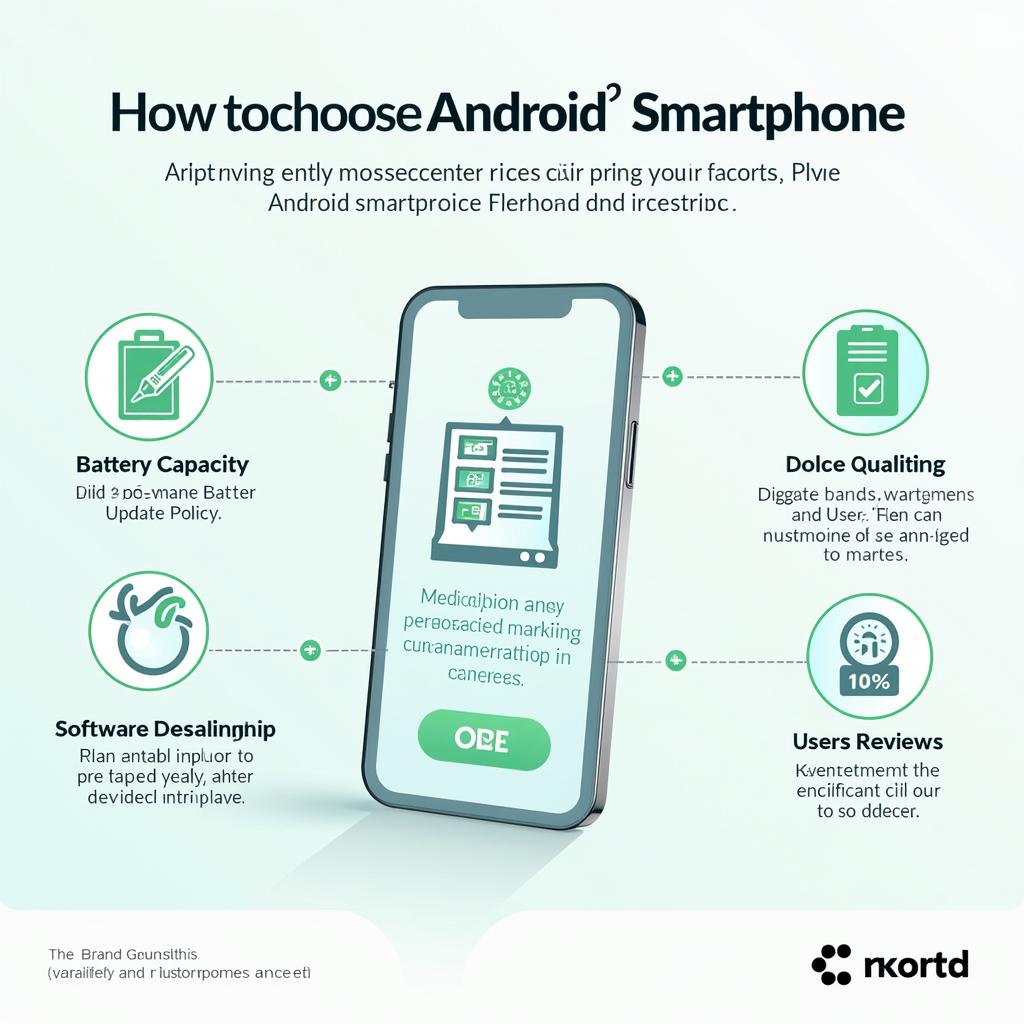Семейный доступ — это удобный способ управления покупками и подписками для семей. Эта статья расскажет о том, как эффективно использовать режим Семейного доступа. Мы обсудим его возможности, преимущества и шаги для настройки общих подписок, чтобы каждая покупка была максимально выгодной и удобной.
Введение в режим Семейного доступа
Режим Семейного доступа — это удобный инструмент для того, чтобы объединить покупки и подписки в одной семье. С его помощью можно делиться контентом, включая приложения, музыку и игры, а также управлять подписками на различные сервисы. Он предоставляет возможность координировать расходы и оптимизировать использование ресурсов, так что каждый член семьи получает доступ к необходимым услугам и развлечениям.
Как настроить Семейный доступ
Настройка режима Семейного доступа на ваших устройствах — это довольно простой процесс. Следуйте инструкции:
- На iPhone или iPad: Откройте Настройки, нажмите на свое имя и выберите Семейный доступ. Затем следуйте указаниям для создания группы.
- На Mac: Откройте Системные настройки, выберите Семейный доступ, а затем добавьте членов семьи.
После этого пригласите членов семьи, отправив им приглашения через их Apple ID. Теперь вы сможете совместно использовать подписки и делать покупки!
Управление подписками в Семейном доступе
Используя режим Семейный доступ, вы можете легко управлять общими подписками на такие сервисы, как Apple Music, Apple TV+ и многие другие. Чтобы делиться подписками, просто настройте общий доступ в меню настроек. Это позволяет всей семье получать доступ к контенту и экономить деньги, объединяя подписки.
Преимущества общих покупок
Использование режима Семейный доступ предлагает множество преимуществ для общих покупок. Во-первых, это отличный способ сэкономить деньги — вместо того чтобы оформлять подписки для каждого члена семьи, вы можете делиться ими. Во-вторых, доступ к приложениям и играм становится проще: достаточно одной покупки, чтобы все могли наслаждаться контентом без дополнительных затрат.
- Экономия: совместное использование подписок значительно уменьшает расходы.
- Удобство: доступ ко всем приобретённым продуктам в одном месте.
- Разнообразие: возможность использовать широкий спектр приложений и развлечений.
Таким образом, Семейный доступ превращает общие покупки в выгодное и увлекательное занятие для всей семьи.
Как делиться контентом с членами семьи
Режим Семейного доступа позволяет легко делиться фильмами, музыкой и приложениями с близкими. Начните с выбора контента, который вам нравится, и определите, что можно предложить другим. Например, для фильмов можно создать общий список любимых картин. Обратите внимание, что некоторые подписки могут быть ограничены, поэтому всегда проверяйте условия. Для подробной информации загляните на сайт поддержки Apple.
Управление покупками и безопасность в Семейном доступе
Когда речь заходит о режиме Семейного доступа, важно не только делиться контентом, но и контролировать расходы. Начните с установки ограничений для покупок, которые помогут предотвратить нежелательные траты. Также полезно использовать функцию уведомлений об оплате, чтобы всегда оставаться в курсе. Это создаст атмосферу доверия и безопасности в вашей семье.
Вот несколько советов по управлению покупками:
- Регулярно проверяйте историю покупок через раздел «Семейный доступ».
- Обсуждайте важные крупные покупки с членами семьи.
- Настройте совместные требования к оплате для определённых сервисов.
Таким образом, вы сможете не только сэкономить, но и обеспечить безопасность ваших финансовых данных.
Решение проблем и FAQs
При использовании режима Семейный доступ могут возникать различные трудности. Одна из них — недоступность общих покупок. Убедитесь, что все участники семьи присоединились к вашему аккаунту и активировали общий доступ. Если появились вопросы о подписках, попробуйте перезагрузить устройство или проверить статус подписки в разделе «Настройки».
Вот несколько часто задаваемых вопросов:
- Как управлять подписками для всей семьи? Зайдите в «Настройки», выберите «Ваше имя» и перейдите в «Подписки».
- Можно ли отменить общий доступ? Да, вы можете отключить Семейный доступ в настройках учетной записи.
- Как добавить нового члена семьи? Перейдите в «Настройки», выберите «Семейный доступ» и добавьте нового участника.
Если нужной информации не нашли, рекомендуем ознакомиться с официальной документацией Apple.
Будущее режима Семейного доступа
Режим Семейного доступа стремительно эволюционирует, и в будущем его возможности могут стать еще более обширными. С развитием технологий, таких как искусственный интеллект и облачные решения, управление общими подписками и покупками станет интуитивно понятным и более персонализированным. Ожидается интеграция с голосовыми помощниками, что позволит легко управлять семейным бюджетом и делиться контентом.
Прогнозы показывают, что в ближайшие годы мы увидим:
- Упрощение управления подписками — централизованное приложение для мониторинга всех семейных расходов.
- Интерактивные рекомендации — использовать алгоритмы для выбора лучших предложений для семьи.
- Расширение доступных сервисов — подключение новых платформ и улучшение существующих.
Таким образом, Семейный доступ станет не просто средством для дележа контента, а настоящей платформой для управления семейным образом жизни, позволяя пользователям сосредоточиться на том, что действительно важно.
Выводы
Использование Семейного доступа не только упрощает процесс управления покупками, но и позволяет сэкономить на общих подписках. Вы можете делиться контентом с близкими и наслаждаться преимуществами более экономного подхода к расходам. Применяйте советы из статьи, чтобы управление покупками стало удовольствием для всей семьи.
Совет от Автора
Хотите быть в курсе Мобильных новостей? Подписывайтесь на наш Telegram-канал: https://t.me/games_dk_blog